MP4 Tambah Trek Audio: Cara Pantas dan Mudah untuk Memasukkan Audio ke Video MP4
Memasukkan audio ke dalam video nampaknya menjadi fenomena biasa hari ini. Ada yang mahu menambah sentuhan peribadi pada video dengan menambahkan rakaman suara atau narasi mereka. Sebaliknya, sesetengah orang ingin menambah kesan audio khas pada video sebelum berkongsinya. Tidak kira tujuan anda menambahkan audio pada video, kini lebih mudah diakses untuk semua orang menyelesaikan tugas ini.
Selain itu, anda tidak perlu risau tentang format kerana anda boleh menambah audio pada hampir semua format video yang anda suka, seperti MP4. Dalam jawatan ini, kita akan membincangkan empat kaedah mengenai bagaimana untuk menambah audio pada fail MP4 pada platform Windows, Mac dan Web. Sila teruskan membaca untuk mengetahui lebih lanjut dan memilih pilihan terbaik untuk anda.
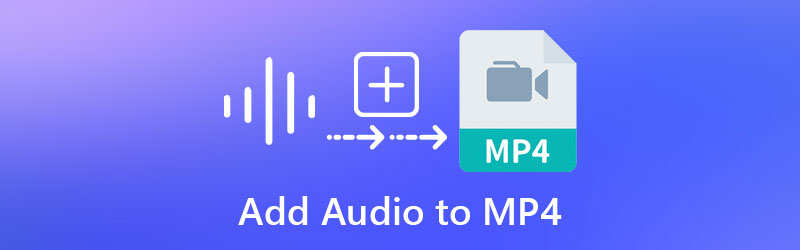
- Bahagian 1. Bagaimana untuk Menambah Audio ke MP4 pada Windows dan Mac
- Bahagian 2. Bagaimana Menambah Audio ke MP4 di Web
- Bahagian 3. Soalan Lazim Menambah Audio ke MP4
Bahagian 1. Bagaimana untuk Menambah Audio ke MP4 pada Windows dan Mac
1. Penukar Video Vidmore
Salah satu cara yang mudah dan cekap disyorkan untuk setiap jenis pengguna untuk menambah audio ke MP4 ialah Penukar Video Vidmore. Program ini digunakan terutamanya sebagai penukar dengan sokongan yang luas untuk kedua-dua format audio dan video, termasuk MP4. Selain itu, ia datang dengan antara muka pengguna yang ringkas dan mudah difahami. Selain itu, proses menambah audio pada MP4 atau mana-mana video adalah pantas dicapai. Sama pentingnya, anda boleh mengedit audio dengan membelah, memotong, memangkas dan menggabungkan audio. Di bawah ini kami akan membimbing anda melalui cara menambah audio pada fail MP4.
Langkah 1. Pasang Penukar Video Vidmore
Pertama sekali, muat turun program pada komputer anda dengan mengklik butang Muat Turun Percuma yang sepadan dengan sistem pengendalian komputer anda. Pasang Vidmore Video Converter dengan mengikut wizard persediaan dan kemudian lancarkan apl untuk mula menggunakannya.
Langkah 2. Import MP4 ke program
Selepas melancarkan program, anda akan melihat antara muka utama yang memaparkan butang muat naik. Klik pada Tambahan butang tanda untuk memuat naik fail MP4 yang ingin anda edit. Atau seret dan lepaskan fail untuk mengimport video yang dipilih.
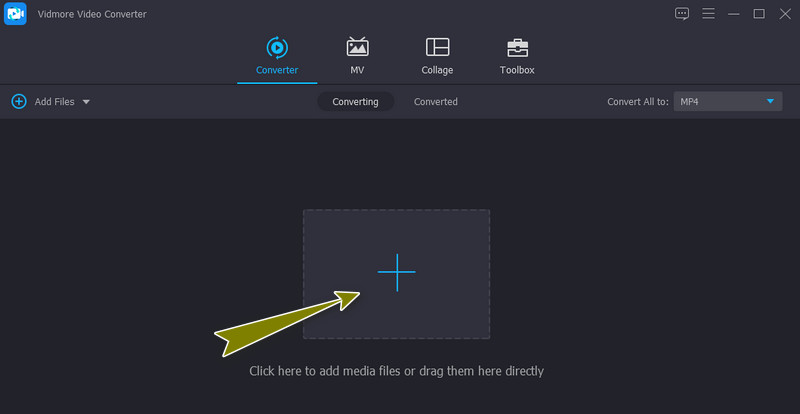
Langkah 3. Tambahkan trek audio pada MP4
Setelah MP4 dimuatkan, ia akan menunjukkan paparan lakaran kecil yang dilampirkan dengan maklumat media video tersebut. Sekarang klik lungsur turun untuk menu runut audio dan pilih Tambah Trek Audio pilihan untuk memuatkan fail audio yang anda tambahkan pada video. Anda boleh memilih untuk mengedit audio sebelum menambah audio atau langkau sahaja langkah ini.
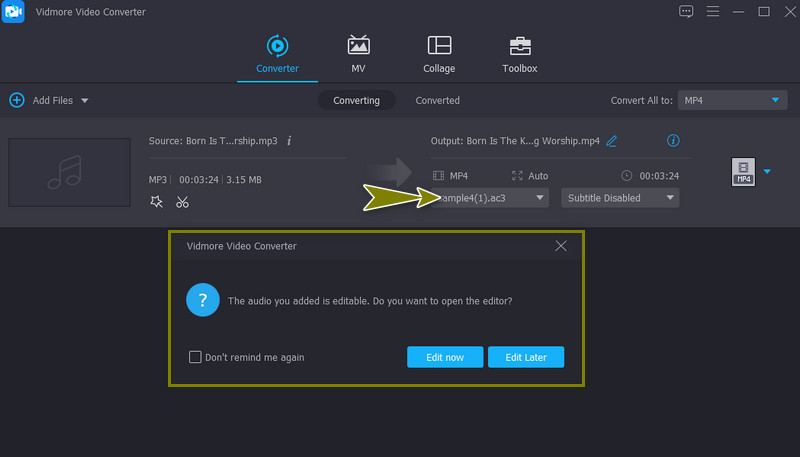
Langkah 4. Eksport video MP4
Anda boleh memilih format lain untuk versi akhir video dengan pergi ke Profil menu. Daripada Video tab, terdapat format yang tersedia pada panel kiri. Akhir sekali, klik pada Tukar Semua butang untuk mendapatkan versi akhir video.
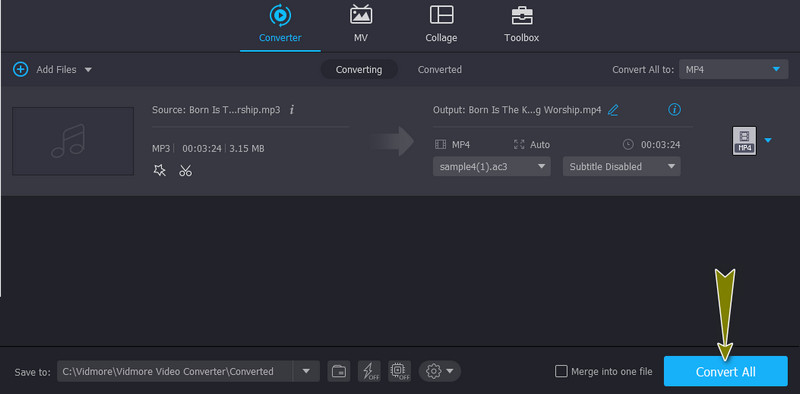
Kelebihan
- Tambahkan trek audio dan sari kata pada video.
- Laraskan kelantangan, kecerahan, kontras, dsb.
Keburukan
- Bukan program percuma sepenuhnya.
2. Brek Tangan
HandBrake adalah, tanpa ragu-ragu, program berkuasa yang membolehkan anda menambah audio pada fail MP4 dengan mudah. Program ini menyediakan sokongan yang sangat baik kepada pelbagai format, termasuk fail MP4. Selain itu, alat ini menawarkan operasi pemprosesan tunggal dan kelompok untuk kemudahan anda. Satu-satunya kelemahan utama alat ini ialah ia tidak sesuai untuk pemula. Ikuti langkah mudah di bawah untuk menambah trek audio pada MP4 dalam HandBrake.
Langkah 1. Dapatkan pemasang program dari tapak web rasminya dan pasangkannya. Lancarkan alat dan tekan butang Sumber Terbuka untuk memuat naik video MP4 sasaran anda.
Langkah 2. Pergi ke Audio tab dan klik pada Lintasan butang. Daripada pilihan, pilih Tambah Lagu Baharu. Selepas menambah audio lain, anda boleh menyemak dan melaraskan codec, kadar bit, stereo, dsb., mengikut output audio yang anda inginkan.
Langkah 3. Akhirnya, klik Mulakan Encode butang untuk memulakan dan mengesahkan operasi.
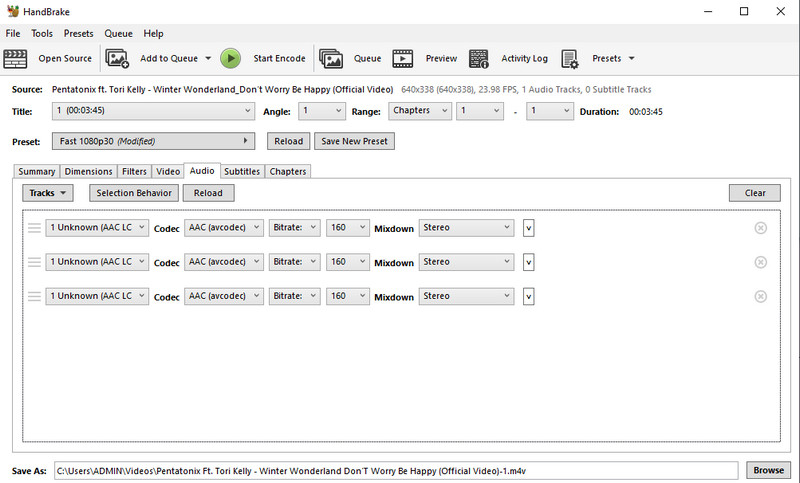
Kelebihan
- Menyokong banyak format video.
- Boleh merobek fail media daripada DVD.
Keburukan
- Keluk pembelajaran tinggi.
Bahagian 2. Bagaimana Menambah Audio ke MP4 di Web
1. VEED
Dengan mengandaikan bahawa anda sedang mencari alat untuk mempelajari cara menambah audio pada video MP4 dalam talian, VEED ialah apl yang sesuai. Sama ada rakaman suara, kesan bunyi atau trek muzik lain. Alat melakukan kerja dengan cekap. Selain itu, ia menampilkan Audio Bersih yang memastikan rakaman audio jelas dan menghapuskan sebarang gangguan latar belakang. Cuma ikut garis panduan untuk prosedur langkah demi langkah untuk menambah audio pada MP4 menggunakan VEED.
Langkah 1. Buka pelayar web kegemaran anda dan lawati halaman rasmi VEED. Kemudian, klik pada Pilih Video untuk memuat naik fail video MP4 sasaran anda.
Langkah 2. Anda boleh memilih untuk menambah fail daripada pemacu tempatan, merakam yang baharu, daripada Dropbox atau memasukkan pautan daripada tapak perkongsian video. Pilih kaedah muat naik dan import video MP4.
Langkah 3. Sekarang, klik pada Muat naik butang pada menu sebelah kiri dan pilih Muat naik Audio daripada pilihan. Cari dan import ia ke dalam program dalam talian. Anda kemudian akan melihatnya ditambahkan pada garis masa.
Langkah 4. Sebelum menggabungkan audio ke video, anda boleh menukar kelajuan, tempoh, panjang audio, mengikut kesukaan anda. Akhir sekali, eksport video.
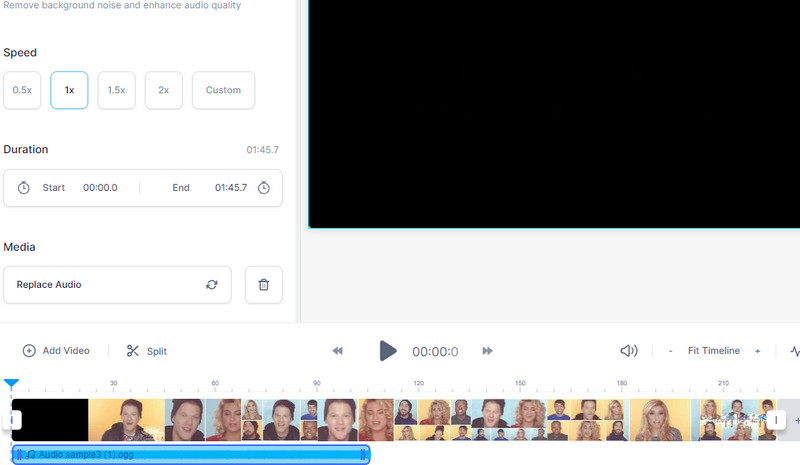
2. Video
Kaedah lain yang akan kami tangani ialah Clideo. Terdapat beberapa pilihan untuk anda mengimport audio ke dalam program ini. Itu termasuk mengimport audio daripada storan awan dan pemacu tempatan. Tambahan pula, anda boleh mengatur urutan audio apabila memasukkan beberapa trek audio dalam video. Bahagian yang terbaik ialah anda boleh melakukan semua operasi ini walaupun anda hanya menggunakan telefon pintar. Ini bermakna anda boleh menggunakan iPhone atau telefon Android anda untuk menambahkan runut bunyi pada video. Sebaliknya, berikut ialah cara menambah audio pada MP4 menggunakan Clideo.
Langkah 1. Lancarkan Clideo menggunakan mana-mana pelayar yang tersedia pada komputer anda dan cari Tambahkan Muzik Pada Video pilihan.
Langkah 2. Klik Pilih fail butang untuk memuat naik video MP4 yang anda suka edit. Kemudian, editor video akan muncul.
Langkah 3. Anda boleh menambah kelantangan trek atau kelantangan video bergantung pada keperluan video.
Langkah 4. Sekarang, pilih format video untuk output dan tekan butang Eksport butang untuk menggabungkan audio dengan MP4.

Bahagian 3. Soalan Lazim Menambah Audio ke MP4
Bagaimanakah FFmpeg boleh menambah audio pada MP4 video?
Alat ini berfungsi menggunakan CMD untuk mengendalikan aplikasi. Kemudian cari arahan untuk menambah audio pada MP4 video. Sebagai contoh, anda boleh menggunakan arahan ini: ffmpeg -i video.mp4 -i audio.wav -c:v copy output.mkv. Tekan Enter selepas menaip arahan ini untuk memproses fail.
Bagaimana untuk menambah audio ke MP4 tanpa pengekodan semula?
Jika anda ingin menambah audio pada MP4 secara terus atau tanpa pengekodan semula, FFmpeg juga boleh membantu anda mencapai tugas ini. Namun jika anda tidak mempunyai pengetahuan yang baik tentang arahan dan kod, anda harus kekal dengan aplikasi GUI.
Bagaimanakah saya boleh menambah muzik latar belakang pada MP4 pada iPhone?
Anda boleh terus menambah muzik latar belakang pada MP4 pada iPhone dengan bantuan aplikasi mudah alih. Ambil, sebagai contoh, Clideo. Program dalam talian ini akan membantu anda menambah sebarang audio pada video MP4 anda hanya menggunakan telefon pintar anda.
Kesimpulannya
Artikel ini terutamanya bercakap tentang kaedah yang berbeza pada bagaimana untuk menambah audio ke MP4 dalam Windows 10, Mac dan Web. Katakan anda sedang mencari cara yang mudah dan mudah untuk mencapai proses tersebut. Dalam kes itu, anda harus menggunakan Vidmore Video Converter. Program dalam talian juga membolehkan anda menambah audio pada video dengan mudah kerana anda tidak perlu memasang sebarang program.


